kazorina
المدير العام
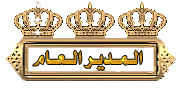

تاريخ التسجيل : 19/04/2008
اعيش فى : 
عددالمساهمات : 466
الجنس : 
تاريخ الميلاد : 10/06/1987
العمر : 36

الابراج : 
العمل : خريج
نقاط : 589158
 السٌّمعَة : 20 السٌّمعَة : 20
نشاط العضو :
 https://kazorina.yoo7.com/ https://kazorina.yoo7.com/
 |  موضوع: تسريع الكمبيوتر بدون برامج, خدع كثيرة وبسيطة موضوع: تسريع الكمبيوتر بدون برامج, خدع كثيرة وبسيطة  الجمعة 12 نوفمبر 2010 - 5:51 الجمعة 12 نوفمبر 2010 - 5:51 | |
|
تسريع الكمبيوتر بدون برامج, خدع كثيرة وبسيطة
الكثيرين يشتكون من بطء أجهزتهم وذلك راجع لأسباب كثيرة سوف أذكر بعضها مع حلولها في هذا الموضوع وهي بالترتيب
1/ عدم صيانة الجهاز
2/ تأخر اقلاع ويندوز
3/ البرامج التي تحمل مع بداية التشغيل
4/ الواجهة الرسومية مع اقلاع ويندوز
5/ بطء الاكسبلورر
6/ زحمة الملفات بالذاكرة
7/ زحمة البرامج على الذاكرة
8/ زحمة البرامج الشغالة
9/ وجود فيروسات
عدم الصيانة للجهاز
معالج الصيانة هو عبارة عن برنامج يأتي مع الويندوز بكل اصداراته وهو بالاصل عبارة عن ثلاثة برامج مدمجة مع مع بعض وهي: تنظيف القرص وتفحص القرص وازالة التجزئة والهدف منه هو التخفيف على الجهاز لكي تزيد سرعته وينصح بأن يكون ذلك كل أسبوع
فهو ينظف الهاردسك من كل الملفات المؤقتة وملفات الانترنت المؤقتة التي تثقل على الجهاز والتي لا عمل لها وكذلك يفحص محتويات الهاردسك ان كان هناك اي أخطاء لكي يصلحها وكذلك وهي العملية الأهم والأكبر ازالة التجزئة ووهو يحل مشكلة انه مع الزمن وتركيب برامج ومن ثم حذفها يكون هناك فراغات كبيرة في الهاردسك تأخذ عليه الكثير من الوقت وازالة التجزئة تحل المشكلة
اذ سوف نعد البرامج باعدادات لنجعلها تعمل بضغطة واحدة دون طلبات ضغط انتر ووجع راس
نضبطها فقط لأول مرة بعدين تنحفظ بالبرنامج ولا داعي لتكرارها عند كل تشغيل
اذهب الى قائمة ابدأ ---> البرامج الملحقة ---> أدوات النظام ---> معالج الصيانة
طبعا سوف تختار تغيير الاعدادات لمرة واحدة فقط لأن في المرات القادمة سوف يحفظ الويندوز التعديلات التي سوف نجريها وما عليك بعد ذلك الا أن تختار تنفيذ الصيانة الآن وهنا تختار تخصيص لكي تحدد الخيارات التي سوف أوردها
وهنا نختار تخصيص اذا كنت لا تريد أن يعمل المعالج الا اذا شغلته أنت وبذلك تعطل التشغيل التلقائي له وهذه اعدادت ازالة التجزئة اختر منها اعدادت تأكد من وجود علامة الصح على اعادة الترتيب واختر كذلك ترتيب كل الأقراص الثابتة وهنا اعدادات تفحص الاقراص اختر منها اعدادات أهم شئ أن تتأكد من وجود علامة صح أمام تصحيح الأخطاء ثم اختر اعدادات اختر من خيارات (عرض الملخص) أبدا لكي يستمر المعالج ولا ينتظر موافقتك على التقرير ومن خيارات (ملفات متضاربة) اختر حذف لكي لا يثقل على جهازك ولا تخف فلن يحذف الا الملفات العاطبة وهنا اعدادات تنظيف القرص اختر اعدادات ضع علامات صح على المجلدات التي تريدها أن تفرغ عند تشغيل المعالج وأنصح بأن تعلم عليها كلها ما عدا (سلة المحذوفات) ومن ثم اختر انهاء
وبعد اجراء هذه التعديلات سوف لن تحتاج الا الى ان تختار تنفيذ الصيانة الان من الصورة الأولى أجرينا هذه التعديلات لكي لا يتوقف المعالج أبدا الا اذا انتهى من كل العملية
علما انه قد يستغرق عادة نصف ساعة الى ساعة في الغالب ولذلك أقترح أن تشغل المعالج اذا انتهيت وأردت أن تترك الجهاز فشغل المعالج واترك الجهاز (على شان ما تنقطع عن أشغالك)
تأخر اقلاع الويندوز
عندما تشغل الجهاز يبدأ الجهاز بتفحص الهاردسك والأجهزة الموصولة وغيرها فكيف تختصر ذلك
1- منع الجهاز من تفحص محرك الأقراص المرنة A والس دي روم وهذه فائدة مزدوجة فالكثر ما يتضايق من توقف تشغيل الجهاز بسبب وجود قرص مرن بالمحرك. علما أن هذه الطريقة تختصر لك الوقت لأن المعالج يعمل دون أن يتفحص القرص المرن والسي دي روم مما يختصر الوقت لأن المعالج سيذهب للسي مباشرة.
عند بداية تشغيل الجهاز أدخل على البيوس من Del فتخرج لك القائمة الزرقاء اختر منها الأمر الثاني على اليسار وهو BIOS FEATURES SETUP ومنه اختر Boot Sequence وبالعمل على زري Page down & Up اختر خيار C only وعند حاجتك لعمل الأقراص المرنة A:\ مباشرة فأعد الخطوات السابقة وارجع للحالة الاصلية
2- منع الجهاز من تفحص الكيبورد وهذه أيضا مزدوجة الفائدة فأحيانا تكون الكيبورد غير متصلة بالجهاز قيطلب الجهاز اعادة التشغيل وتوصيل الكيبورد وبهذه الحركة يشتغل الجهاز بغض النظر عن وجود الكيبورد من عدمها. اختر الأمر الأول على اليسار وهو الأمر STANDARD CMOS SETUP ومنه الأمر Halt On وبالتحريك بزري Page down & Up اختر الخيار No error
طبعا للخروج من كل خيار استخدم زر Esc ولا تنسى عند انتهائك من العمل أن تخرج باستخدام الخروج مع حفظ التعديلات
[البرامج التي تحمل مع كل بداية تشغيل
طبعا ولمزيد من السرعة اثناء اقلاع الجهاز عليك بتخفيف من البرامج التي تعمل مع بدء تشغيل الجهاز والتي تكون رموزها على شريط ابدا جنب الساعة وذلك بهذه الطريقة ابدأ ---> تشغيل ---> MSCONFIG ---> بدء التشغيل سوف تجد كثير من البرامج أزلها كلها وما عليك فالضروري لعمل الويندوز هو ثلاثة برامج
وهي البرامج التي يجب ان تعمل مع بداية التشغيل
Scan Registry
وهو المسؤول عن عملية المسح في الريجيستري عند تشغيل الجهاز في كل مرة و يضع الباك اب في حال حدوث خلل للرجوع اليه
Task Monitor
هذا الملف هو الذي يمكن المستخدم من استخدام الـCTRL+ALT+DEL System Tray لمجموعة الصغيرة من الايكونات التي تظهر بجوار الساعة
وسوف تجد الكثير من البرامج لا داعي لتشغيلها مع بداية التشغيل مثل الريل بلير والداولود والبال توك والأوفيس وغيرها كثير أزل عنها العلامة وبعدين سيطلب منك اعادة التشغيل أعد التشغيل وبعدين كل شيء سيكون تمام
الواجهة الرسومية في بداية عمل ويندوز وهي شعار شركة ما يكروسوفت وهذه الطريقة لتجاوز ظهور شعار مايكروسوفت عند بداية التشغيل قم بفتح الملف التالي في المفكرة
C:\MSDOS.SYS وذلك بعد ان تتاكد من ان الجهاز سيظهر كل الملفات المخفية
لوحة التحكم ---> خيارات المجلد ---> عرض ---> أزل علامة الصح التي أمام اخفاء برامج نظام التشغيل
وقم بأضافة السطرين التالين
Logo=0 Boot delay=0 وقبل أن تقوم بحفظ التغييرات تأكد من أزالة خاصية القراءة فقط من الملف وذلك بالنقر بالزر الأيمن عليه وأزالة علامة الصح من أمام خيار للقراءة فقط وأزالة الأخفاء أيضا
بطء المتصفح (الاكسبلورر)
ادخل للريجستري من خلال ابدا ثم تشغيل واكتب Regedit واذهب الى التالي
HKEY_LOCAL_MACHINE\Software\Microsoft\Windows\ CurrentVersion\Explorer\RemoteComputer\NameSpace ستجد أسفل منها القيمة التالية
{D6277990-4C6A-11CF-8D87-00AA0060F5BF} تأكد من القيمة أنها هي اذا كانت هي فاحذفها وذلك بالضغط على الزر الأيمن للفأرة واختيار Delete ستلاحظ سرعة في التصفح لماذا صار المتصفح أسرع؟ لأن هذا الريجستري يوجه المتصفح للبحث عن ملفات مشتركة shared (remote) folders/files في الشبكة مما يساعد على بطء المتصفح
ملاحظة هذه الطرق يمكن تجربتها على كل إصدارات الويندوز وعلى كل المتصفحات كما يجب ملاحظة أنه عند ترقية المتصفح قد يعود الريجستري مرة أخرى لذلك قم بحذفه مرة أخرى
1. التحميل لبعض البرامج والغير مهمة
2. عدم توافق بعض الكروت داخل الجهاز
3. كثرة الكروت المركبة بالجهاز ، وخاصة كرت الفيديو ، والسيدي رايتر
4. وجود أخطاء أو عطب في إحدى ملفات النظام المحمل على جهازك
5. إختلاف الرامات المركبة بالجهاز حيث لا يتم التوافق بينها فهي سبب في حدوث المشاكل من الممكن وجود أخطاء تـقـنية في اللوحة الأم وخاصة مداخل الكروت والرامات
6. برنامج زون الارم إذا لم يبرمج صح فله تأثير في ذلك
7. تحميل صفحات الأنترنيت دون إتصال
8. تصفح الصفحات السوداء والغامقة جداً
9. فتح الميكروسوفت وورد أثناء التصفح
10. التنقل السريع بين النوافذ المفتوحة من الأنترنيت
11. برنامج النورتن إنتي فايروس إذا لم يتم تثبيته بشكل سليم
12. فتح البرامج المنزلة أثناء تصفح الأنترنيت
13. برنامج القيت رايت له دور في تلك المشكلة
14. كثرة الإرتباطات التي تخرج فجأة عليك أثناء التصفح (كنوافذ الإعلانات)
15. ضغط الكمبيوتر بفتح النوافـذ
16. فتح الملفات المرسلة من قبل الماسنجر
17. ضغط الهاردسك بتنزيل البرامج عليه
18. كثرة تحميل الصور من مواقعها
19. وجود فيروسات داخل الجهاز
20. عدم تحديدث النورتن إنتي فايروس يشكل دوري
21. عدم معالجة الأخطاء في وقتها عن طريق البحث عنها وتركها تتراكم في الجهاز
22. تنصيب ويندز على ويندز دون الفرمته والمسح والتنزيل من جديد
23. تشغيل بعض أنواع الأقراص المضغوطة حيث بعضها غير سليم
24. بعض أنواع اقراص الويندز لاتكون مكتملة البرامج أثناء تحميلها للتنصيب
25. عدم القيام بتشغيل معالجة الصيانة للجهاز بصفة شبه يومية
26. عدم حذف ملفات الأنترنيت المؤقتة وجعلها تتراكم دون التخلص منها
27. عدم حذف ملفات المحفـوظات وجعلها تتراكم دون حذفها و التخلص منها
28. عدم تفحص الأقراص وتنظيفها والقيام بعملية التجزئة بشكل شبه يومي
29. تشغيل الريل بلير لأستماع الأصوات أثناء تصفح الأنترنيت له أيضاً دور في ذلك.[/color]
| |
|
yara
عضو مجتهد


تاريخ التسجيل : 18/11/2010
عددالمساهمات : 25
الجنس : 
تاريخ الميلاد : 07/09/1985
العمر : 38

الابراج : 
العمل : لا
نقاط : 5100
 السٌّمعَة : 50 السٌّمعَة : 50
نشاط العضو :
 |  موضوع: رد: تسريع الكمبيوتر بدون برامج, خدع كثيرة وبسيطة موضوع: رد: تسريع الكمبيوتر بدون برامج, خدع كثيرة وبسيطة  الأحد 1 يوليو 2012 - 14:12 الأحد 1 يوليو 2012 - 14:12 | |
| | |
|


